Przeszło dwa lata temu na łamach naszej strony pojawił się jeden z Galaktycznych Poradników o procesie rootowania urządzeń z Androidem. Od tamtej chwili minęło sporo czasu i dużo zmieniło się w świecie urządzeń mobilnych, czy to od strony samego sprzętu, czy od strony oprogramowania. Stąd też postanowiliśmy odświeżyć bazę wiedzy o rootowaniu i poniekąd napisać poradnik od nowa, ale tym razem w nieco innej formie, gdzie będzie jeszcze więcej urządzeń. Na pierwszy raz idzie smartfon Honor 7.
Honor 7 to jeden z lepszych i cieplej przyjętych smartfonów z ubiegłego roku, który do dziś cieszy się sporą popularnością. Główny wpływ miała na to świetna specyfikacja, sporo przydatnych funkcji (np. dodatkowy, konfigurowalny przycisk funkcyjny) i bardzo przystępna cena. Wszystkiego możecie dowiedzieć się w recenzji i tam też warto zajrzeć, jeśli jeszcze zastanawiacie się nad zakupem. Sporo osób zastanawiało się jak ten smartfon zrootować, bo wcale proces ten do łatwych nie należy. Dlatego też powstał ten poradnik.
Zanim jednak przejdziemy do sedna sprawy, warto wyjaśnić sobie kilka kwestii i podstawowych pojęć, z którymi zetkniecie się w tym i innych poradnikach związanych z rootem. Tak, co kilka dni będziemy publikować poradnik o rootowaniu konkretnego urządzenia bądź grupy urządzeń, wyjaśniając co i jak zrobić krok po kroku, by odblokować prawa administratora. Część tekstu jest wspólna dla wszystkich poradników, dlatego też umieściliśmy ją w tak zwanym spoilerze. Jeśli chcecie poznać podstawowe pojęcia, wystarczy rozwinąć tekst poniżej, a dopiero potem zabrać się za rootowanie.
[spoiler title=”Co to jest root? Jakie są jego zalety i wady? Podstawowe pojęcia związane z rootem”]
Co to jest root?
Pierwszym i najważniejszym zwrotem, który znajduje się nawet w tytule poradnika jest root. Oznacza on w dokładnym tłumaczeniu „korzeń”, a w świecie Androida, a ogólniej w świecie systemów linuksowych, jest to nazwa użytkownika z najwyższymi uprawnieniami. Taki użytkownik może zrobić dosłownie wszystko z danym systemem. Dzięki niemu między innymi usuniemy niechciane aplikacje, dodamy nowe funkcje czy zmienimy wygląd wszystkich elementów interfejsu.
Zalety
Najpopularniejsze zastosowania root:
- Xposed Framework
- blokowanie reklam
- przenoszenie dużych aplikacji na kartę pamięci
- korzystanie z nośników z nieobsługiwanymi natywnie systemami plików takimi jak NTFS
Wady
Niestety nie ma róży bez kolców. Root niesie ze sobą większą podatność na ataki, bo sam proces w większości przypadków sprowadza się do złamania i wyłączenia zabezpieczeń, które chronią system przed wszelakimi zagrożeniami. A złamanie tych fabrycznych zabezpieczeń wiąże się przeważnie z utratą gwarancji producenta. Ponadto to, mając dostęp do konta root bardzo łatwo jest sprowadzić telefon do stanu, w którym nie jest w stanie się uruchomić, a naprawienie tego może być kłopotliwe dla mniej doświadczonych użytkowników. Dlatego też, trzeba zastanowić się 10 razy zanim zabierzemy się za stosowanie do instrukcji przedstawionej w tym poradniku.
Tryby uruchamiania urządzenia
- normalne uruchomienie
- bootloader, fastboot lub download mode
- recovery mode
- tryb awaryjny
Tryb bootloadera służy głównie do wgrywania oryginalnego oprogramowania jak i specjalnie przygotowanych modyfikacji oprogramowania. Zwany jest czasami trybem fastboot, gdyż fastboot jest protokołem wykorzystywanym do przesyłania komend do telefonu w tym trybie. Jednak nie każdy telefon go posiada, bo przykładowo urządzenia Samsung korzystają z innych narzędzi do wgrywania oprogramowania poprzez tryb bootloadera.
Tryb recovery, zwany czasami przeze mnie trybem odzyskiwania, służy również do wgrywania oprogramowania do telefonu i jest swoistą alternatywą dla trybu bootloadera. Tryb odzyskiwania pozwala wykonać kopie zapasowe czy przywrócić ustawienia fabryczne urządzenia. Warto rmieć na uwadze, że istnieje fabryczny tryb recovery, ale tez nieoficjalne tryby odzyskiwania, które wgrywamy poprzez tryb bootloadera. Spośród tych nieoficjalnych trybów recovery najbardziej popularne są dwa: CWM (ClockWorkMod) i TWRP (Team Win Recovery Project).
Tryb awaryjny jest tożsamy z normalnym uruchomieniem telefonu z tą różnicą, że nie są ładowane żadne aplikacje użytkownika.
Debugowanie USB
Tryb debugowania służy deweloperom między innymi do wykrywania błędów w swoich aplikacjach czy szybkiego wgrywania aplikacji z poziomu komputera. Debugowanie można włączyć z pozycji urządzenia w ustawieniach i użytkownicy robią to najczęściej, gdy chcą wgrać aplikację z pliku apk.
Protokół ADB
ADB, czyli Android Debug Bridge jest protokołem komunikacji między użytkownikiem, a urządzeniem. Do tego celu wykorzystuje się wiersz polecenia i specjalne komendy.
[/spoiler]
Zanim przejdziemy do wykonywania instrukcji, chciałbym jeszcze zaznaczyć, że artykuł ma charakter czysto edukacyjny i nikt, ale to zupełnie nikt poza Tobą nie odpowiada za ewentualne szkody wyrządzone w skutek stosowania się do instrukcji zawartych w tym poradniku lub niewłaściwego ich używania. Wszystko robisz na własną odpowiedzialność!
Rootowanie Honora 7 do łatwych zadań nie należy, szczególnie dlatego, że producent kładzie nam kłody pod nogi uniemożliwiając odblokowanie bootloadera europejskich modeli Honora 7. Ale my zabawimy się w hakerów i wszystko powinno pójść jak z płatka. Warto zauważyć, że proces częściowo się pokrywa z tym dla Nexusów, ale z pewnymi, dosyć znaczącymi różnicami.
Etap 0: Wstępne przygotowanie telefonu (debugowanie USB)
Aby włączyć debugowanie z USB należy przejść do Ustawienia > Informacje o urządzeniu (na samym dole listy) > Numer wersji (naciskasz kilka razy, aż pojawi się komunikat: „jesteś programistą”). Następnie wracasz do głównego ekranu ustawień, gdzie przechodzisz do Opcje programistyczne i włączasz Debugowanie USB. W tym momencie możesz już zamknąć ustawienia.
Etap 1: Przygotowanie komputera
Na samym początku musisz wgrać sterowniki USB oraz narzędzia adb i fastboot, które będą nam bardzo potrzebne później. Pobierasz je razem z Android SDK ze stron Google. W tym cely należy przejść na dół strony do sekcji Select a different platform i wybrać wersję dla naszego systemu – dla Windows zalecamy ten z końcówką zip. Podczas pobierania, utwórz folder o nazwie SDK na partycji C, a następnie wypakuj pobrany plik zip do wcześniej stworzonego folderu. Przejdź do C:\SDK\android-sdk-windows i uruchom plik SDK Manager.exe. W nowo otwartym oknie wybierz następujące pozycje i dokończ instalację.
- Tools > Android SDK Tools
- Tools > Android SDK Platform-tools
- Extras> Android Support Library
- Extras > Google USB Driver
Na tym etapie można jeszcze sprawdzić czy wszystko się udało. W tym celu przejdź do C:\SDK\platform-tools, powinny się tu znajdować adb i fastboot i uruchom wiersz poleceń w tym samym folderze. Aby uruchomić wiersz polecenia w tym celu przytrzymaj klawisz Shift na klawiaturze, kliknij PPM (prawy przycisk myszki) i wybierz opcję Otwórz okno polecenia tutaj). Teraz wpisz komendę:
- adb version
Jeżeli pojawi się numer wersji Android Debug Bridge to jest wszystko ok i możesz kontynuować. Okno wiersza poleceń możesz zostawić otwarte, bo będzie potrzebne później.
[notification type=”information” title=”UWAGA!”]Zanim przejdziesz do następnych etapów, upewnij się, że bateria jest w pełni naładowana oraz wykonaj kopię zapasową najważniejszych danych.[/notification]
Etap 2: Odblokowanie bootloadera
Odblokowanie bootloadera w Honor 7 wymaga posiadania specjalnego kodu, a jak wspominałem wcześniej Huawei nie pozwala na uzyskanie takiego kodu dla urządzeń europejskich. Dlatego też skorzystamy z jednego tricku – pozwolimy myśleć stronie producenta, że chcemy odblokować Huawei Y300, zamiast Honora 7.
1. Pobierz program Huawei Product ID Generator i uruchom go.
2. Z listy Product Model wybierz Huawei Y300-0000.
3. W Polu Product IMEI/MEID wpisz numer IMEI twojego telefonu (znajdziesz go w Ustawienia > Informacje).
4. Zapisz automatycznie wygenerowany kod z pola Product ID.
5. Wejdź na stronę Huawei Club do generowania kodów do odblokowania bootloadera.
6. Przeczytaj i zaakceptuj warunki korzystania ze strony.
7. Zaloguj się, używając do tego obowiązkowo opcji logowania przez Facebook. W przeciwnym razie nie uda się wygenerować kodu i będziesz musiał zaczynać od początku.
8. Utwórz indywidualny login (nickname) podając od 6 do 14 liter lub cyfr. Zatwirdź klikając na przycisk Create Nickname.
9. Wypełnij formularz zgodnie z poniższym obrazkiem:
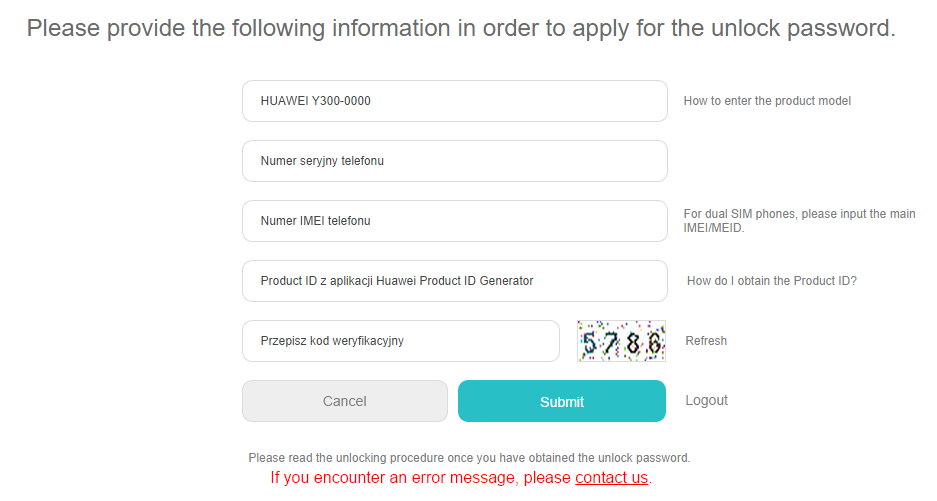
Jeżeli z jakichś powodów formularz się nie pojawi, przejdź na stronie do zakładki Download, gdzie jest opcja Unlock Bootloader. Po wciśnięciu trzeba wyrazić zgodę na umowę licencyjną i wtedy formularz na pewno się wyświetli.
10. Zatwierdź naciskając na zielony przycisk Submit. Zostanie wygenerowany 16-cyfrowy kod odblokowujący, który trzeba zapisać w bezpiecznym miejscu (polecam kartę lub notatkę na pulpicie).
11. Podłącz telefon do komputera i poczekaj aż zainstalują się sterowniki USB i wróć do okna wiersza polecenia, które było otwarte w etapie nr 1.
12. Wpisz komendę:
adb devices
Na ekranie telefonu prawdopodobnie pojawi się prośba o zezwolenie na debugowanie USB, zaznacz zatem opcję „Zawsze…” i wciśnij OK. Jeżeli pojawi się jakaś seria cyfr i liter (to jest numer seryjny twojego urządzenia) to wszystko jest w porządku, urządzenie jest wykrywane przez system, możesz kontynuować.
13. Uruchom teraz telefon w trybie bootloadera wpisując w wierszu poleceń następującą komendę:
adb reboot recovery
14. Odblokuj bootloader wpisując poniższą komendę, gdzie zamiast TWÓJ_KOD_ODBLOKOWUJĄCY, wpisz kod, który został wygenerowany wcześniej.
fastboot oem unlock TWÓJ_KOD_ODBLOKOWUJĄCY
Co ciekawe, przy Honorze 7 odblokowanie bootloadera nie skutkuje usunięciem danych z urządzenia, ale zawsze warto mieć kopię najważniejszych danych z urządzenia. Po chwili bootloader powinien zostać odblokowany, a na ekranie urządzenia powinien być widoczny czerwony napis Phone Unlocked.
15. Uruchom telefon ponownie wpisując komendę:
reboot
Etap 3: Wgrywanie custom recovery (TWRP) i root
W przypadku Honor 7 sytuacja wygląda na tyle nieciekawie, że istnieje tylko jedna wersja niestandardowego trybu odzyskiwania i jest ona… w języku chińskim. Ale na szczęście można wgrać specjalną skórkę, która przetłumaczy w dużym stopniu nasze custom recovery, przez co korzystanie z niego będzie bardziej praktyczne w późniejszym czasie. Mało tego, zmienia interfejs na dużo przyjemniejszy dla oka, w stylu Material Design.
W głównym katalogu pamięci telefonu utwórz katalog o nazwie TWRP, a w tym katalogu kolejny o nazwie theme. Skopiuj pobrany plik ui.zip, bez wypakowywania czy zmieniania nazwy. Wielkość liter w nazwach folderów ma znaczenie, więc rób to z rozwagą.
Plik jest potrzebny do wykonania root urządzenia. Umieść go gdzieś w pamięci wewnętrznej telefonu, w taki sposób, żeby później można go było łatwo odszukać.
3. Pobierz plik z trybem odzyskiwania TWRP i umieść go w katalogu: C:\SDK\platform-tools
4. Przejdź do trybu bootloadera korzystając z komendy:
adb reboot bootloader
5. Po włączeniu się trybu bootloadera, wpisz w oknie wiersza poleceń:
fastboot flash recovery twrp_cn.img
6. Wciśnij teraz jednocześnie przyciski zasilania i zwiększania głośności, aby wejść do właśnie wgranego trybu recovery (możesz puścić przycisk zasilania po pojawieniu się logo Honor, a przycisk zwiększania głośności jak pojawi się logo Huawei).
7. Przejdź teraz do sekcji Install i wskaż wcześniej pobrany plik z SuperSU. Wyraź zgodę na instalację przesuwając palcem po sliderze na dole ekranu. Po paru chwilach instalacja powinna się zakończyć,
8. Uruchom ponownie telefon przy pomocy opcji Reboot system.
I dotarliśmy do końca. Proces rootwania Honora 7 jest bardzo złożony i czasochłonny, więc trzeba wygospodarować sobie około pół godziny czasu, by wszystko na spokojnie wykonać. Inne urządzenia można odblokować trochę łatwiej, o czym przekonacie się za kilka dni. Już teraz mogę zdradzić, że będzie coś dla posiadaczy smartfonów od Asusa, więc jeśli ktoś ma „Zenka” i chce go zrootować, musi do nas zaglądać. W razie problemów i pytań jesteśmy do dyspozycji w komentarzach poniżej.
Poradnik powstał na podstawie instrukcji ze strony jeuxvideo.

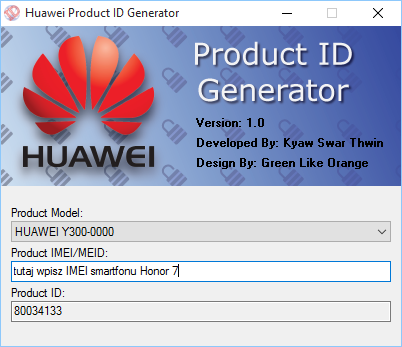

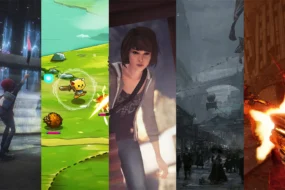


16 replies on “Co to jest root i jak go zrobić #1: Honor 7”
Witam mam jedno pytanie po kilku naciśnięciu pojawia jesteś programistą to zrobiłem i nic więcej. Czy dostanę przez to aktualizację do 6 w Honor 7. Wiem że to głupie pytanie ?
Proszę Cię, abyś napisał to jeszcze raz, ale z zachowaniem ortografii, bo nic nie rozumiemy.
Tylko kilka razy naciskałem i pojawiło się że jestem programistą .Nic więcej nie zrobiłem z ciekawości tak wyszło.
Dopiero przy 14 kroku 2 etapu straciłbyś prawdopodobnie możliwość aktualizacji systemu poprzez OTA. Tak więc 6.0 dostaniesz 😉
Tak właściwie to co mi da root tak na codzień? Kompletnie się na tym nie znam a Honora posiadam i nie widziałem sensu w kombinowaniu (może poza motywami spoza aplikacji) i nie wiem czy warto. Dzięki 🙂
Polecam przeczytać zawartość spoilera w poradniku powyżej, znajdziesz tam odpowiedź na Twoje pytanie.
Będąc programistą będę miał aktualnie to dobrze . A jaki to etap jest 2 z ciekawości pytam? Czy może coś wiecie o aktualizacji na 6 w honor 7 kiedy będzie .
Zapraszam do zapoznania się z treścią poradnika. Tam jest opisany „etap 2” o którym mówiłem.
Aktualizacja kiedyś pewnie będzie. Kiedy? Tego nikt Ci niestety nie powie. Pozostaje uzbroić się w cierpliwość.
Dziękuję za wiadomość .
A przecież można dużo szybciej i łatwiej. Wystarczy znaleźć na XDA „HONOR_MultiTool”. Jest to pakiet, który zrobi prawie wszystko za nas bez wpisywania komend. Do odblokowania bootloadera potrzebujemy co prawda kodu, ale całą resztę zrobi za nas program. No i ma możliwość przywrócenia wszystkiego do pierwotnego stanu.
Pierwsze co zrobiłem jak przyszedłem do domu z salonu play to był root w h7. Po czym przejrzałem xda i mi koparka opadła. Pięć biednych zmodowanych romów na bazie B330. Żadnego AOSP czy innego CM.
XPOSED nie używam, jedyne do czego rzeczywiście root by się przydał to adaway ale niestety nie ma możliwości mieć roota i zablokować bootloader jak w nexusach więc wywaliłem roota i dobrze bo przyszła OTA B370. Samo usunięcie roota i późniejsze ponowne zablokowanie bootloadera nie jest takie oczywiste. Fastboot OEM lock nie działa, musi być relock i kod. Trzeba wgrać cały firmware, u mnie podziałało przy drugim razie. Downgrade przez B300 do B170>B180 i dopiero wtedy mogłem zablokować bootloader. A na ekranie pozostaje Bootloader relocked.
Podsumowując, dopóki nie pojawi się AOSP, cm bądź omni to nie ma najmniejszego sensu robić roota.
wszytko fajnie tylko niemoge zalogować się tam przez facebook klikam i tylko przeładowuje strone ….
Z jakiej przeglądarki korzystasz? Spróbuj zalogować się używając innej. To na sam początek, daj znać czy poszło, a jeśli nie to będziemy myśleć dalej.
chrome próbowałem tez na IE to samo wywala „User Name or Password error”
Mam ten sam problem, ktoś już sobie z tym poradził?
u mnie nie ma w ogole opcji by przez facebook sie logowac…